Vous souhaitez donner un coup de pep’s à vos présentations PowerPoint en y insérant des images, mais vous ne savez pas trop par où commencer ?
En fait, l’insertion d’images dans Microsoft PowerPoint est une étape essentielle pour rendre vos diapositives plus attrayantes et plus faciles à comprendre. Pourtant, même si ça paraît simple, il y a quand même quelques subtilités pour vraiment optimiser l’impact visuel de votre diaporama.
Dans cet article, je vais vous proposer un guide détaillé, étape par étape, pour insérer efficacement des images dans PowerPoint.
Que vous soyez débutant ou déjà un peu à l’aise avec le logiciel, maîtriser cette fonctionnalité vous permettra de créer des présentations plus professionnelles, plus engageantes.
On va voir toutes les méthodes possibles pour insérer des images, des astuces pour ajuster leur position, leur taille, leur style, et aussi comment les intégrer dans un diaporama de façon cohérente et esthétique.
Comprendre l’insertion d’images dans PowerPoint : les bases à connaître
Pour commencer, il faut vraiment comprendre les différentes options d’insertion d’images dans PowerPoint.
Le logiciel propose plusieurs méthodes pour ajouter des images, chacune adaptée à des besoins précis.
La première étape, c’est de connaître ces options pour choisir celle qui correspond le mieux à votre projet. Par exemple, vous pouvez insérer une image directement depuis votre ordinateur, utiliser une banque d’images intégrée ou même faire une capture d’écran.
Comprendre ces différentes méthodes, c’est un vrai plus pour optimiser votre flux de travail et obtenir un rendu professionnel. Selon nous, maîtriser ces techniques est indispensable si vous voulez créer des présentations percutantes.
En pratique, ça vaut aussi le coup de connaître quelques raccourcis clavier ou menus pour gagner du temps lors de l’insertion.
Les méthodes pour insérer une image dans PowerPoint : lesquelles choisir ?
PowerPoint offre plusieurs façons d’insérer une image.
La plus courante, c’est d’aller dans l’onglet Insertion puis de cliquer sur Images. Là, vous pouvez choisir une image stockée sur votre ordinateur ou dans le cloud.
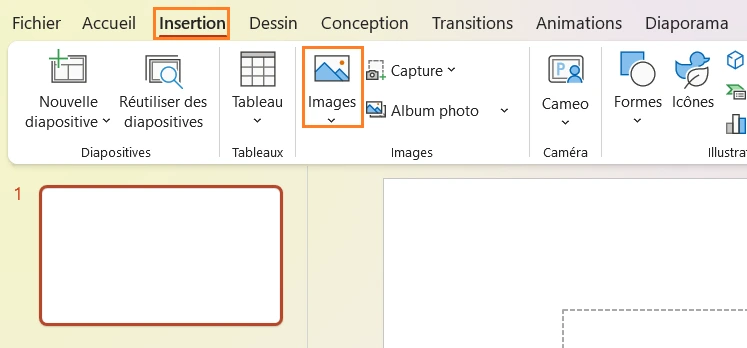
Une autre méthode, pratique quand on veut aller vite, c’est de faire glisser directement une image depuis l’explorateur de fichiers vers la diapositive.
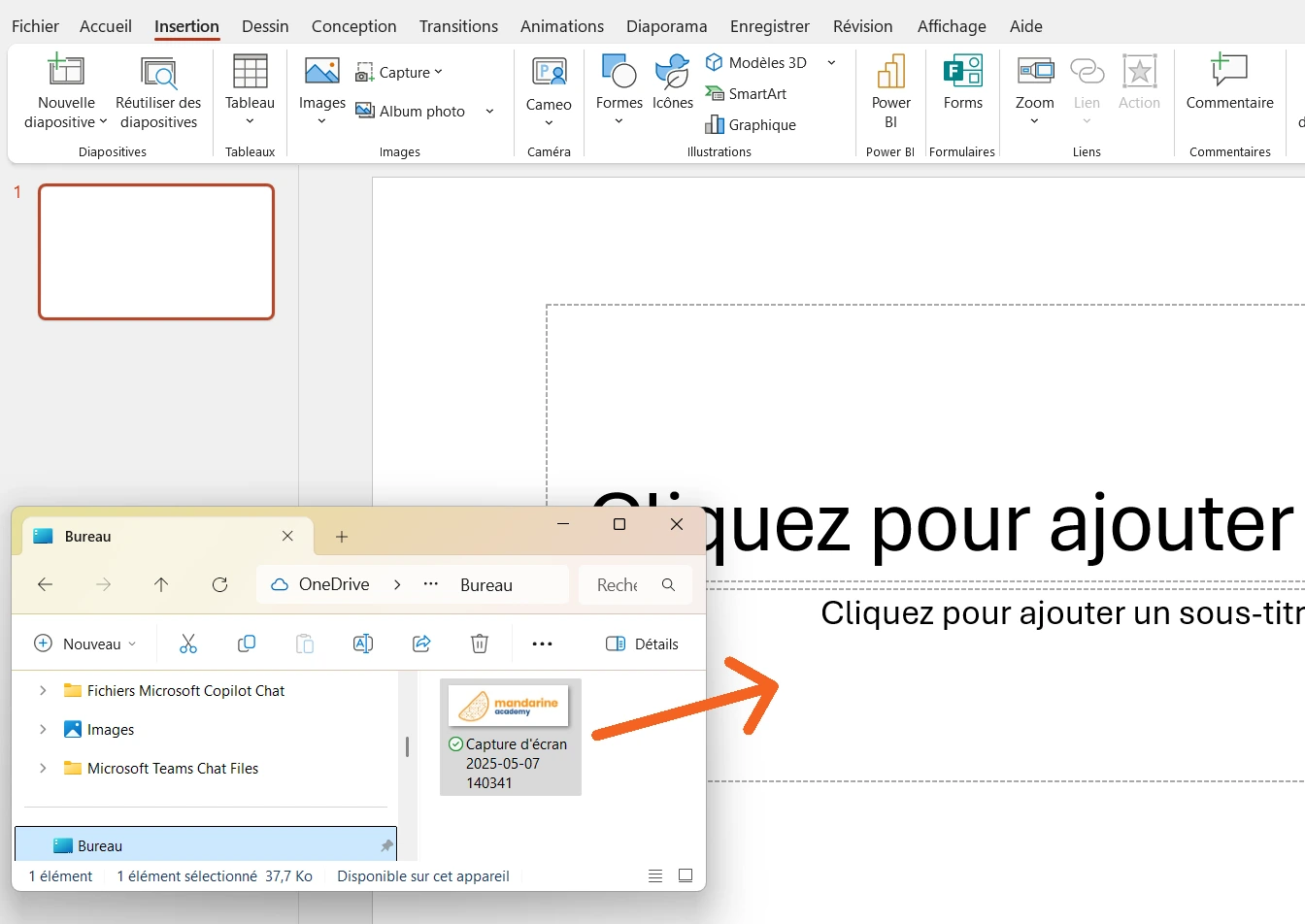
Chacune de ces méthodes a ses avantages en termes de rapidité ou de contrôle. Par exemple, si vous avez plusieurs images à insérer rapidement, le glisser-déposer peut vraiment vous faire gagner du temps.
En revanche, pour un ajustement précis, utiliser le menu Insertion reste la meilleure option.
D’après notre expérience, combiner ces méthodes permet d’obtenir un résultat vraiment optimal.
En résumé, il faut juste connaître ces différentes options pour s’adapter à chaque situation.
Ajuster la taille, la position et le style de l’image : nos astuces
Une fois l’image insérée, il ne faut pas négliger l’étape d’ajustement. La taille et la position de l’image jouent un rôle crucial dans l’impact visuel de votre diaporama.
Pour ça, vous pouvez utiliser les poignées de redimensionnement ou les options de positionnement précis.
En plus, PowerPoint permet d’appliquer des styles et effets pour rendre l’image plus attrayante. Par exemple, vous pouvez ajouter une bordure, une ombre ou un reflet.
Ces petits ajustements, ça peut vraiment renforcer la cohérence visuelle de votre présentation.
Il faut aussi faire attention à ne pas en faire trop avec les effets, pour garder une présentation claire et professionnelle. En pratique, n’hésitez pas à tester différentes options pour voir ce qui rend le mieux selon votre message.
Utiliser les outils d’édition intégrés pour sublimer vos images
Pour faire simple, PowerPoint propose aussi des outils d’édition pour améliorer vos images.
Vous pouvez, par exemple, ajuster la luminosité, le contraste ou appliquer des filtres pour donner un style particulier. En réalité, ces outils permettent de personnaliser chaque image pour qu’elle s’intègre parfaitement dans votre diaporama.
Franchement, maîtriser ces fonctionnalités évite d’avoir à recourir à des logiciels externes. En plus, en utilisant ces outils, vous pouvez faire en sorte qu’une image s’accorde mieux avec la charte graphique de votre présentation.
À vrai dire, ça demande un peu de pratique, mais une fois que vous maîtrisez, ces outils deviennent de véritables alliés pour des présentations vraiment percutantes. Sur le fond, il faut dire que l’édition d’image dans PowerPoint est souvent sous-estimée, alors qu’elle peut faire toute la différence.
Les bonnes pratiques pour intégrer des images dans votre diaporama PowerPoint
Pour que l’intégration d’images soit vraiment efficace, il faut respecter quelques bonnes pratiques.
En premier lieu, il faut veiller à la cohérence visuelle en choisissant des images qui s’harmonisent avec le contenu.
Ensuite, privilégiez des images de haute qualité pour éviter tout flou ou pixelisation. Par ailleurs, il est judicieux d’équilibrer la taille des images avec le texte pour ne pas surcharger la diapositive.
Pensez aussi à l’alignement et à l’espacement pour que tout soit harmonieux. Rappelons que l’objectif, c’est de soutenir votre message, pas de le distraire.
Limiter le nombre d’images par diapositive est une règle simple mais efficace pour garder une présentation claire et professionnelle.
En somme, en respectant ces bonnes pratiques, vous allez créer des diaporamas plus impactants et esthétiques.
L’importance de la cohérence visuelle pour une présentation professionnelle
Sur le fond, la cohérence visuelle, c’est vraiment un levier clé pour renforcer la crédibilité de votre présentation. Cela signifie que toutes les images doivent suivre une même ligne graphique, avec des couleurs, des styles et des formats cohérents.
Une présentation cohérente facilite la compréhension et capte mieux l’attention de votre audience. Ça demande un peu de rigueur dans le choix et l’utilisation des images. Par exemple, utiliser des images avec des couleurs similaires ou des styles graphiques homogènes contribue à une meilleure harmonie visuelle.
En pratique, il peut être utile d’établir une charte graphique ou un moodboard pour guider vos choix.
En résumé, la cohérence visuelle est un vrai atout pour rendre vos présentations plus professionnelles et impactantes.
Pourquoi choisir Mandarine Academy pour maîtriser PowerPoint ?
Mandarine Academy possède une expertise reconnue dans la formation aux outils Microsoft. Vous vous demandez peut-être comment nos formations peuvent vous aider ?
En pratique, nos solutions de formation pour PowerPoint sont conçues pour répondre précisément à vos besoins, que vous soyez débutant ou utilisateur avancé.
En suivant nos cours, vous apprendrez non seulement à insérer des images, mais aussi à maîtriser toutes les fonctionnalités pour créer des présentations vraiment professionnelles et percutantes.
Rappelons que la maîtrise de PowerPoint, c’est un vrai atout dans le monde pro, et nos formations vous permettent d’optimiser votre productivité.
En somme, investir dans une formation avec Mandarine Academy, c’est s’assurer de tirer le meilleur parti de cet outil puissant pour vos présentations.
Foire aux questions : insérer des images dans PowerPoint, tout ce qu’il faut savoir
1. Comment insérer une image dans PowerPoint ?
Pour insérer une image, c’est simple : il suffit de cliquer sur l’onglet Insertion, puis sur Images. Ensuite, vous choisissez votre fichier et cliquez sur Insérer. Voilà, c’est fait.
2. Comment ajouter une image depuis Internet dans PowerPoint ?
Vous pouvez utiliser la fonction Insérer une image en ligne ou faire un glisser-déposer depuis votre navigateur. Ça permet d’intégrer rapidement des images trouvées sur le web.
3. Comment ajuster la taille d’une image dans PowerPoint ?
Utilisez les poignées de redimensionnement ou les options dans l’onglet Format pour modifier la taille selon vos besoins.
4. Comment insérer une image dans PowerPoint sur Mac ?
Le processus est quasiment le même : allez dans Insertion puis Images. La différence, c’est surtout l’interface, mais la méthode reste identique.
5. Comment insérer plusieurs images rapidement ?
Le glisser-déposer depuis l’explorateur ou l’option Insérer plusieurs images dans le menu Images vous permet d’accélérer le processus.
